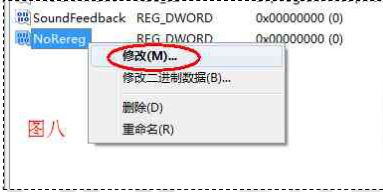我们在使用word的时候,每次打开都是显示配置进度,导致每次打开文件的时候都需要等配置完之后才能打开,那么怎么关闭word进度配置弹窗呢?今天小编就教大家怎么关闭word进度配置弹窗,关闭之后打开word的速度快上一倍。
解决方法:
确认你的10版Office已激活,激活状态如图(激活工具一般在你下载的安装包里都有)。
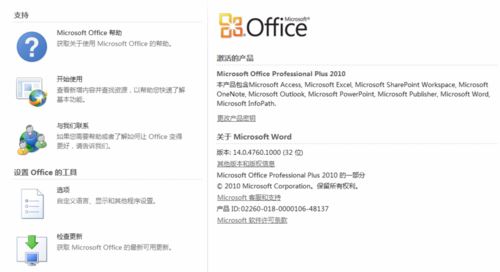
直接在”开始“运行框里输入 ”regedit“,打开该文件,如图:

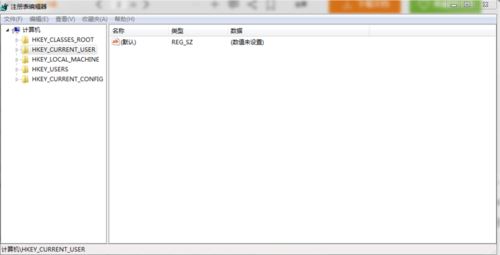
依次点开文件夹[HKEY-CURRENT-USERSoftwareMicrosoft Office14.0WordOptions],到达如图界面。

在右侧空白处新建文件并命名,如图。

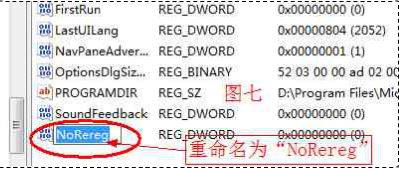
最后一步,右键单击‘’NoRereg‘’文件,选择“修改”选项,将”数值数据“改为“1”,选择16进制,点击“确定”,如图。